Android-versjoner. Last ned Android SDK. Hvordan bruke Android SDK Manager - la oss prøve oss som utvikler
Denne artikkelen vil hjelpe alle nybegynnere og eiere av Android-enheter å bli kjent med SDK. Du vil lære hvordan installere android sdk. Hvorfor er dette nødvendig: for det første for hacking, for det andre for tilgang til systemdelen av fastvaren og den påfølgende endringen, for det tredje for får rot Ikke sant
Det er et verktøy i SDK ADB (Android Debug Bridge) Debugging Bridge for Android eller et annet grensesnitt for Android-feilsøking, med den kan du:
- Se Android-systemloggen.
- Se hvilke Android-enheter som er tilkoblet og kan fungere med ADB.
- Installer programmer på Android-enheter.
- Avinstaller programmer på Android-enheter.
- Kopier filer fra Android-enhet.
- Kopier filer til Android-enhet.
- Slett datapartisjonen på Android-enheten.
- Slett datadelen på Android-enheten.
- Flash datapartisjonen på Android-enheten din.
- Overskriv datapartisjon på Android-enhet.
- Utfør forskjellige skript Android-kontroll enhet.
- Administrer noen nettverksparametere Android-enheter.
- Og mye mer.
SDK (programvareutviklingssett)- et sett med utviklingsverktøy som lar programvarespesialister lage applikasjoner for en bestemt programvarepakke, programvare grunnleggende utviklingsverktøy, datasystem, spillkonsoller, maskinvareplattform, operativsystemer og andre plattformer.
Installere Software Development Kit (SDK)
Gå til mappen adt-bundle-vinduer, deretter til mappen sdk og lansering SDK Manager.exe. I vinduet som vises, blir du bedt om å velge komponenter for nedlasting via Internett. På høyre side for hver komponent er det angitt om den allerede er installert eller ikke. Velge nødvendige pakker for arbeid. Helst som på bildet. Hvis du har andre versjoner av Android, velg de du trenger. Når alle nødvendige pakker er valgt, klikker du på knappen Installer X-pakker Nede til høyre. I et nytt vindu bekrefter vi at vi godtar å laste ned alt dette - Aksepter alt. Og her kan du se størrelsen på pakken og nekte hva som helst. trykk Installere- indikatoren kjørte og loggen åpnet - nedlastingen begynte. Etter en tid (avhengig av antall valgte pakker), vil følgende melding vises: . Installasjonen fullført. Lukk loggen og SDK Manager.

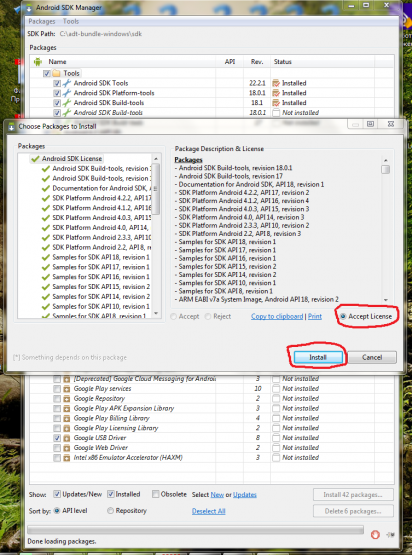

Så går vi til mappen, denne adressen må kopieres (filene skal ligge i denne mappen adb.exe og andre)
Program mappe
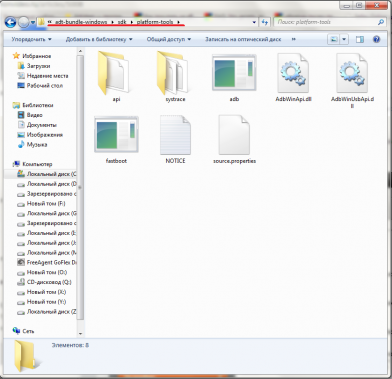
For Windows XP: gå til kontrollpanelet, systemegenskaper, avansert, Miljøvariabler
For Windows Vista/7: gå til kontrollpanelet, systemet, Ekstra alternativer systemer

Vi finner elementmiljøvariablene og finner elementet Sti, klikk rediger og uten å slette noe, legg til banen din atskilt med semikolon C:\adt-bundle-windows\platform-tools(se bilde). Klikk OK.


La oss nå sjekke om alt fungerer: gå til Start, start kommandolinjen (fortrinnsvis som administrator for Windows Vista/7) og skriv inn adb kommando og vi får følgende.
Resultat
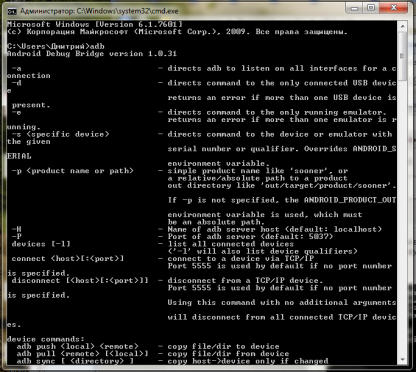
Hvis du mottok den, fungerer alt utmerket.
ADB-kommandoer
Her er en liste over nyttige kommandoer:
adb-enheter – Vis en liste over enheter som allerede er koblet til datamaskinen
adb wait-for-device - Vent til enheten kobles til
adb get-serialno - Vis serienummer enheter
adb logcat - Se hva som skjer inne i enheten
adb logcat > c:\logcat.txt - Kommandoen vil lagre alle endringer i en fil
filtre for logcat
V - Utførlig (laveste prioritet, standardmodus)
D - Feilsøking (feilsøking)
I - Info (informasjon)
W - Advarsel
E - Feil
F – Fatal (kritisk feil)
S - Stille (høyest prioritet, stille modus, ikke gi ut noe)
Eksempel adb logcat *:W - Vis bare systemfeilmeldinger
adb logcat [-b ] - Viser systembufferinformasjon
radio - Se bufferen som inneholder meldinger fra radio-/telefonimodulen.
hendelser - Vis en buffer som inneholder meldinger om relaterte hendelser.
main - Vis hovedloggbufferen (standard)
Eksempel adb logcat -b radio
adb reboot - Start enheten på nytt.
adb reboot recovery - Start enheten på nytt i gjenopprettingsmodus.
adb reboot bootloader - Start på nytt i bootloader-modus.
adb shell cat /proc/mtd - Se informasjon om "partisjonene" til enhetens minne.
adb shell df - Se informasjon om partisjoner og gratis ressurser.
adb push - Kopier en fil til enheten.
adb pull - Kopier en fil til datamaskinen din.
adb install [-l] [-r] [-s] - installerer applikasjonen
Eksempel adb-installasjon fra:/adb/app/autostarts.apk Installer autostarts.apk-filen som ligger i /adb/app/-mappen på disken med:
filtre
-l Blokker applikasjonen.
-r Installer programmet på nytt, lagre dataene.
-s Installer programmet på minnekortet.
adb uninstall - Avinstallerer en applikasjon.
Eksempel adb uninstall autostarts.apk
Android SDK Manager er et miljø for utvikling av applikasjoner for Android-operativsystemet. Dette programmet lar deg lage applikasjoner som bruker egenskapene til kameraet, Wi-Fi, Bluetooth, GPS-data, 3G. Android SDK Manager støtter også nettlesere, ulike formater video og lyd. Programmet ble populær takket være den innebygde modulen, som lar deg teste utviklede applikasjoner på forskjellige versjoner Android.
Hvordan installerer jeg Android SDK Manager?
For å begynne å bruke Android SDK Manager-programmet, må du først installere det. For å gjøre dette gjør vi følgende:
- Last ned SDK Manager-arkivet til enheten din.
- Samtidig lanserer vi selve installasjonen siste versjon Java Development Kid på din PC og følg instruksjonene.
- Fra arkivet begynner vi å pakke ut "SDK Manager"-filen.

- Hvis du ikke var i stand til å pakke ut, bør du opprette en mappe "Android" på stasjon C og pakke ut med Totalkommandør alle filer fra arkivet.

- Deretter kjører du filen "SDK Manager.exe". I løpet av noen få sekunder vil arbeidsprogrammet vises.

- Du kan imidlertid ikke jobbe med programmet ennå. Du må installere Eclipse. Den ligger i arkivet.


- Du kan ikke installere dette elementet fra Total Commander. Du må opprette på stasjon C i "Android"-mappen ny mappe med navnet "Workspace" og plasser alt innholdet i mappen.

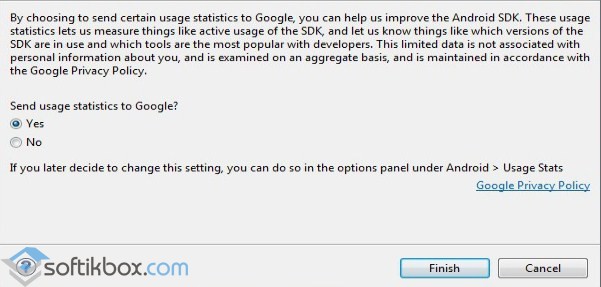
- Deretter må du oppdatere selve programmet. For å gjøre dette, klikk på "Fjern alle" i menyen for ikke å installere alle versjoner av Android.

- "Oppdater"-knappen vil nå bli aktiv. Vi merker versjonen av Android OS. Og klikk "Installer".
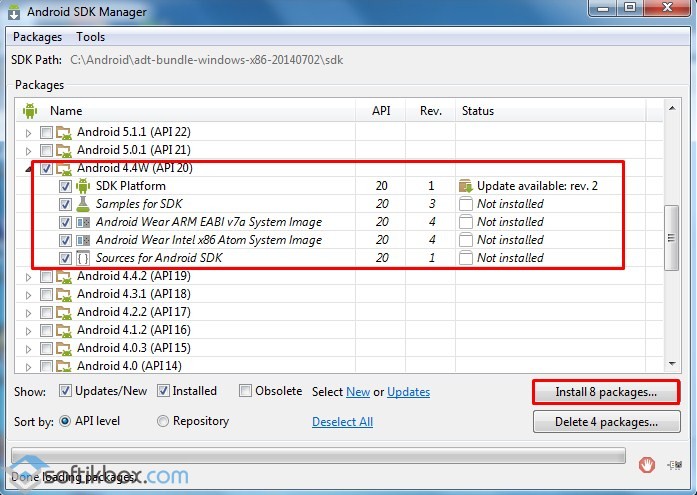
- I det nye vinduet merker du av for "Godta lisens" og klikker på "Installer".

- Vi venter på at installasjonen av Android SDK Manager skal fullføres.
Du kan også lære hvordan du installerer og konfigurerer programmet fra videoen:
Hvordan installerer jeg Eclipse SDK Manager og Android Studio-programmet riktig?
Brukere har ofte problemer med å installere Eclipse-komponenten. Ofte følger det komplett med Android-program SDK Manager. Imidlertid kan den lastes ned separat fra utviklerens nettsted, etter å ha valgt versjon og bithet av Windows.
Installasjon av dette elementet neste:
- Last ned og pakk ut arkivet i Windows-mappen, som er på stasjon C.
Viktig! Det er et kjent problem med å pakke ut Eclipse-arkivet. Vi anbefaler å bruke programmet eller til dette formålet. Før du begynner å pakke ut arkivet, må du installere Java.

- Hvis det ikke var mulig å pakke ut til den angitte mappen, noen erfarne brukere marker suksessen til handlingen hvis mappen "Program File (x86)" er valgt.
- Deretter kjører du exe-filen.
Denne metoden fungerer imidlertid ikke alltid, og det oppstår ofte feil.
Med tanke på anmeldelser fra brukere av programmet og deres anbefalinger, foreslår vi at du gjør deg kjent med 100 % måte å installere Eclipse på:
- Gå inn Google-forespørsel"Java SE Runtime". Åpne den første lenken.

- Velg siste versjon av programmet i henhold til systembitdybden.

- Arkivet vil begynne å laste ned. Vi går tilbake til søkemotoren og skriver inn "Android SDK". Velg den første lenken på nytt.

- Åpne siden og gå ned til "SDK-verktøy"-delen. Her velger vi "Inkluderer Android SDK"

- Vi godtar vilkårene lisensavtale og klikk "Last ned".
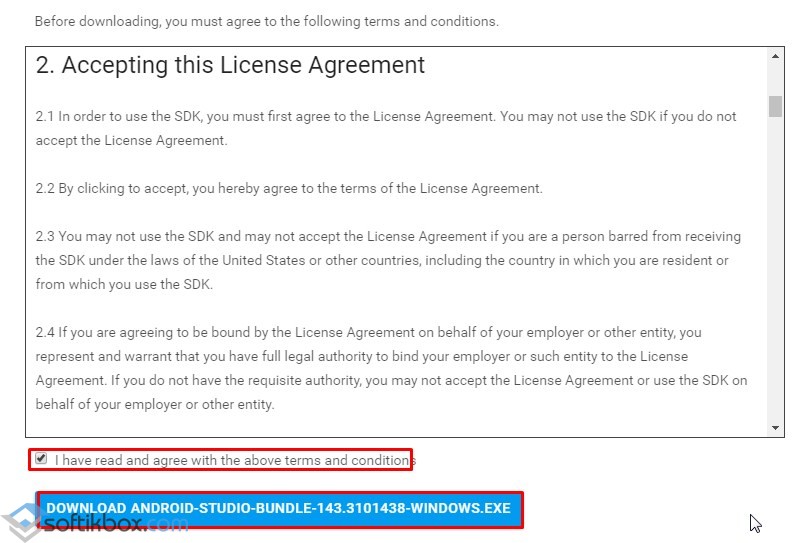
- Filen vil veie mer enn 1,2 GB. Derfor, mens filen lastes ned, installer Java.
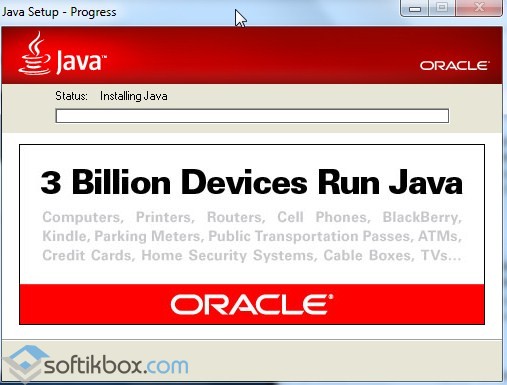
- La oss nå installere Android Studio. På stasjon C trenger du opptil 4,5 GB ledig minne.
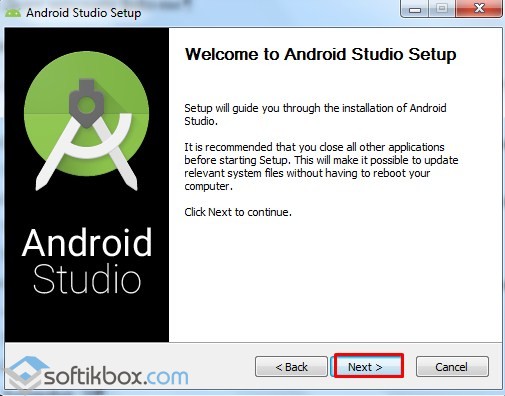
- Merk de nødvendige elementene.

- Vi godtar vilkårene i lisensavtalen og klikker på "Installer".

- Du må velge installasjonstype. Velg "Standard".

- Installasjonen av programmet er fullført.
- Nå kan du installere Eclipse IDE uten problemer for Java Utvikling. Kjør .exe-filen fra arkivet. Selve programmet vil lage ønsket mappe. Bare følg instruksjonene.


- Programmet er vellykket installert.

Viktig! Eclipse kan bare installeres hvis du følger retningslinjene ovenfor. Ellers vil feilen sdk tools-katalogen mangler vises.
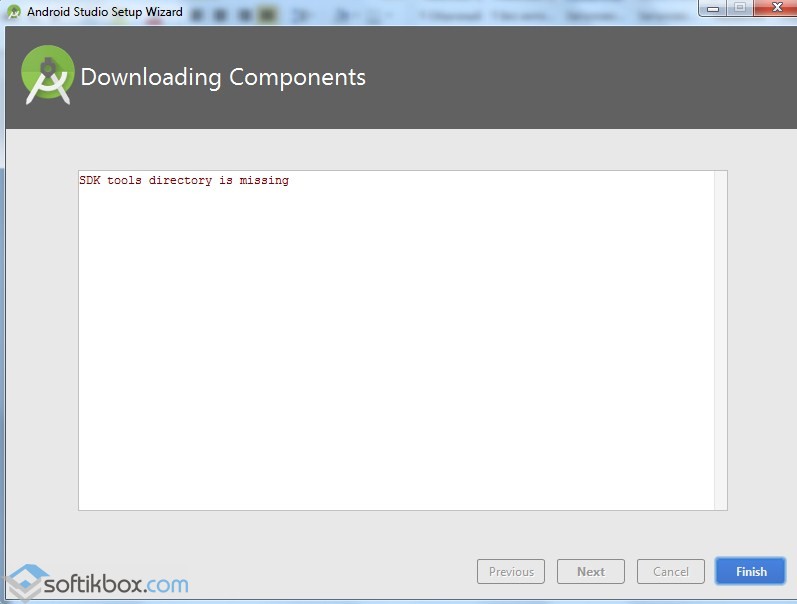
Hva skal jeg gjøre hvis SDK-verktøykatalogen mangler feil vises?
Vi oppdaget feilen sdk tools-katalogen mangler under installasjonen av Android Studio. Det oppsto på grunn av en avinstallert Eclipse-komponent. Så hvis du prøver å installere et program før du installerer Java og Eclipce, vær forberedt på å støte på dette problemet.
Dette problemet kan også oppstå når du lagrer et prosjekt. I dette tilfellet, i programmenyen må du klikke på "Konfigurer", "Prosjektstandarder", "Prosjektstruktur" og kopiere riktig adresse C:/Users/user/AppData/Local/android/SDK.
I det første tilfellet, når det oppstod en feil under installasjonen av programmet, betyr dette at mappen "Verktøy" mangler. Det er verdt å fjerne programmet helt, frigjøre opptil 5 GB minne og installere programmet på nytt i henhold til instruksjonene for Eclipse.
Android SDK er et robust programvareutviklingssett laget av Google for å gi utviklere et komplett sett med verktøy for å lage Android-applikasjoner.
Android SDK-funksjoner
Android SDK har et anstendig sett med biblioteker og utviklingsverktøy for å hjelpe programmerere med å lage og teste applikasjoner. En løsning for nye eller uerfarne Android-utviklere er ADT Bundle. Det er stor samling verktøy, inkludert
- Formørkelse;
- Android-plattformverktøy;
- siste Android-bilde systemer.
Android SDK antar at utviklere allerede har Eclipse (offisielt støttet av IDE), JDK (Java Development Kit) og Android-plugin Utviklingsverktøy (valgfritt, men anbefalt). Med andre ord inkluderer SDK bare grunnleggende verktøy for å jobbe med Android-applikasjoner.
Android SDK-funksjoner
I utgangspunktet inneholder ikke SDK Android-plattform og eventuelle tredjepartskomponenter. For å få dem, må du kjøre SDK-behandleren og installere minst én plattform sammen med de riktige verktøyene. Grunnen til dette er veldig enkel – plattformer oppdateres kontinuerlig for å støtte nye funksjoner og det vil hele tiden være ganske dyrt å pakke dem inn i en SDK, for ikke å snakke om størrelsen på den endelige pakken. Det er hvorfor Google-selskap Jeg tok en enklere avgjørelse. Selvfølgelig trenger du en internettforbindelse, men hvem har ikke en i disse dager? På denne måten kan du også holde deg oppdatert med de nyeste funksjonene på plattformen.
I tillegg støtter SDK eldre versjoner av plattformen, fra Android 1.1 til siste versjon. Dette lar utviklere lage apper for eldre enheter og teste dem for kompatibilitet med de nyeste plattformene.
Totalt sett er SDK stor hjelper for Android-utviklere, men rettet mot erfarne utviklere.
nedlasting Android SDK du kan akkurat nå via den aktuelle lenken på denne siden.
Et så populært operativsystem som Android kan ikke klare seg uten kraftige og enkle midler utvikling. Og det er her Android SDK (Software Development Kit) viser seg fra sin beste side. I dag skal vi installere SDK og se hva den kan gjøre. Dette vil være en serie artikler om utvikling av applikasjoner og spill for Android
Forbereder for installasjon
Android SDK støtter de fleste moderne operativsystemer basert på x86- og x86_64-arkitektur, inkludert inkludert Windows, mange Linux-distribusjoner og Mac OS X. Må også være installert på PC-en Java Development Kit (Java 7 eller Java 8), som definitivt vil være nødvendig for mange SDK-funksjoner, fordi Android er uløselig knyttet til Java.Det er verdt å merke seg at for den innebygde Android-emulator du trenger god maskinvare på en PC, som i prinsippet for andre moderne virkemidler utvikling.
Installasjon med Android Studio
Android Studio har eksistert i lang tid - den offisielle IDE (Integrated Development Environment) for Android-utvikling. Alt du trenger er allerede inkludert og kan installeres med ett klikk. Du trenger bare å installere IDE, og du kan også bruke alle funksjonene til SDK, integrert i utviklingsmiljøet.
Du kan laste ned Android Studio fra den offisielle nettsiden. Der kan du også finne mange nyttige guider for å jobbe med Android SDK, men dessverre er de kun tilgjengelige på engelske språk.
Installere en separat pakke
Hvis du ikke forventer å bruke en kraftig verktøy som Android Studio eller du allerede har Intellij IDEA installert, på grunnlag av hvilket dette utviklingsmiljøet fungerer, så kan du installere Android SDK separat. Denne installasjonsmetoden vil imidlertid ikke gi noen andre fordeler, og det anbefales å bruke den forrige metoden.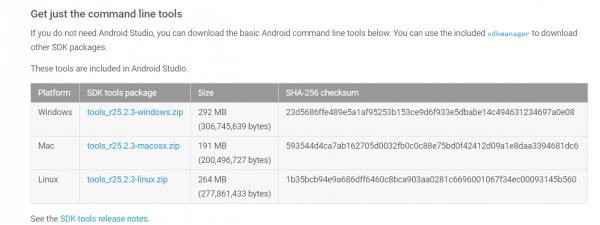
For å laste ned en egen pakke med verktøy for utvikling uten en IDE, må du bruke nettsted Android-utvikler . Når vi ignorerer alle mulige omtaler av Android Studio, går vi helt ned til bunnen av siden og finner delen "Få bare kommandolinjeverktøy" - du kan også bruke søket på siden. Etter å ha lastet ned den riktige pakken for operativsystemet ditt, er det bare å pakke den ut til et hvilket som helst lagringssted som passer deg – det anbefales også å spesifisere plasseringen til SDK-en i Intellij IDEA (Project Structure > SDK).
Lansering og muligheter

For å få tilgang til alt Android-funksjonalitet SDK er nok til å kjøre batchen android-fil, hvis du kjører på Windows, eller i terminalen, kjør kommandoen "android" i "tools/"-mappen på SDK-en din for å kjøre på Linux og MacOS X. Du vil bli bedt om å installere verktøyene for forskjellige versjoner API, jo flere verktøy installert, jo bedre. Nedlasting av pakker kan ta lang tid avhengig av systemet og Internett-tilkoblingshastigheten.
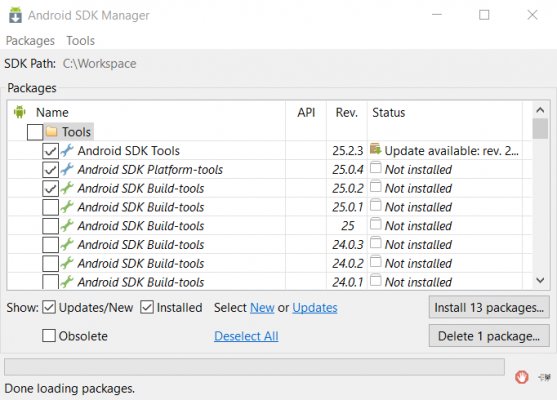
La oss gå videre til en beskrivelse av hovedverktøyene:
- Plattformverktøy inkluderer grunnleggende Android-grensesnittverktøy som ADB, fastboot og systrace. Android Debugging Bridge vil hjelpe deg med å spore opp feil i driften av applikasjoner på smarttelefonen din, samt utføre noen handlinger på arbeid med APK; fastboot, kjent for alle fans av blinkende fastvare for Android-enhetene deres, jobber sammen med ADB og hjelper til med å få enheten til å fungere før lasting av OS, og systrace er i stand til å analysere hastigheten på prosesser i operativsystemet;
- Build-tools fungerer sammen med Platform-tools, men kan oppdateres separat. Dette inkluderer verktøy som ProGuard for å beskytte APK-filene dine, JOBB for å jobbe med *.obb-utvidelser og Zipalign for å optimalisere de ferdige programmene dine;
- I tillegg gir SDK en avansert Android OS-emulator, der du kan teste alle applikasjoner og prøve ut funksjonene til den nyeste Android-versjoner. Imidlertid er det nødvendig for emulering av høy kvalitet godt jern på PC anbefales det også å bruke x86-emulering.
